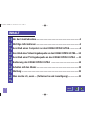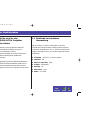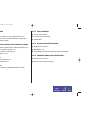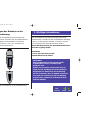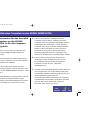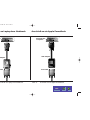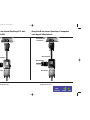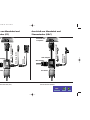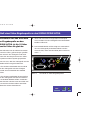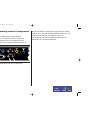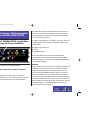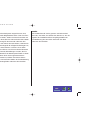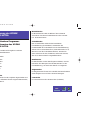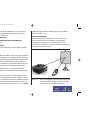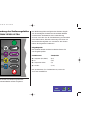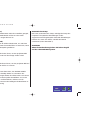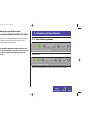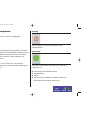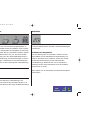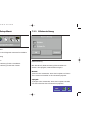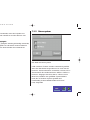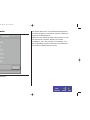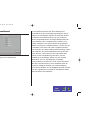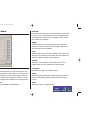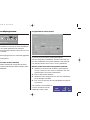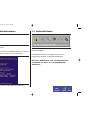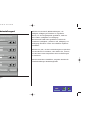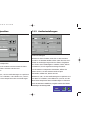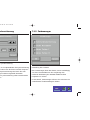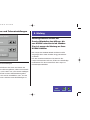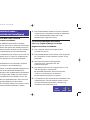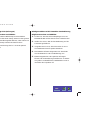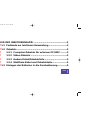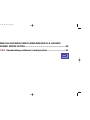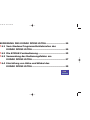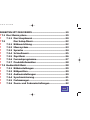Kodak DP850 - Ultra Digital Projector Bedienungsanleitung
- Typ
- Bedienungsanleitung

Seite 1
1
Vor der Inbetriebnahme............................................................................2
Wichtige Informationen............................................................................5
Anschluß eines Computers an den KODAK DP850 ULTRA..................6
Anschluß einer Video-Eingabequelle an den KODAK DP850 ULTRA.....10
Anschluß einer TV-Eingabequelle an den KODAK DP850 ULTRA .....12
Bedienung des KODAK DP850 ULTRA ................................................14
Arbeiten mit den Menüs.........................................................................19
Wartung ...................................................................................................32
Was mache ich,wenn ...(Fehlersuche und -beseitigung)...................33
1.
2.
3.
4.
5.
6.
7.
8.
9.
10.
INHALT
1214 (ELEK). KODAK TYS 05-05-98 11:12 Side 1

Danke, daß Sie sich für den
KODAK DP850 ULTRA Projektor
entschieden haben!
Der KODAK DP850 ULTRA produziert selbst bei
normalen Lichtverhältnissen Bilder mit hohem
Helligkeitswert und lebhaften Farben.
Sie können bei gleichzeitigem Anschluß mehrfacher
Inputs eine äußerst wirkungsvolle Multimedia-
Präsentation erzielen.
Dank der einzigartigen grafischen Benutzeroberfläche
von KODAK bietet der KODAK DP850 ULTRA einen
echten Plug-and-Play-Betrieb anhand der Fernbedi-
enung, die übrigens auch Ihren Computer steuern kann!
1.1 Farbkode zur leichteren
Verwendung
Alle Anschlüsse, Stecker und Knöpfe an diesem
Produkt sind mit bestimmten Farben gekennzeichnet,
so daß die Verbindungen sich so leicht und intuitiv wie
möglich herstellen lassen. Es werden folgende Farben
verwendet:
◆ Computer - grau (PC) / schwarz (MAC)
◆ TV/Kanal - lila
◆ Video (Composite) - gelb
◆ S-Video - dunkelblau
◆ Standby - rot
◆ Auto-Setup - grün
◆ Audio - rot / weiß
Inhalt
2
1 Vor der Inbetriebnahme
1214 (ELEK). KODAK TYS 05-05-98 11:12 Side 2

Inhalt
3
1.2 Zubehör
Nehmen Sie sich bitte ein paar Minuten Zeit, um
sicherzustellen, daß Ihr KODAK DP850 ULTRA alle
notwendigen Teile enthält:
1.2.1 Computer-Zubehör für externen PC/MAC
◆ Computerkabel (Verbesserter Videokonnektor EVC),
Stiftbuchse an beiden Enden, 3 m
◆ Kabel für PC/MAC Audio Stereo-
Anschlußkabel, 0,3 m
◆ PC-Adapter
◆ RS-232-Mauskabel für PC
◆ PS/2-Mauskabel für PC
◆ MAC-Adapter
◆ Apple Desktop Bus (ADB) Mauskabel für MAC
1.2.2 Video-Zubehör
◆ Super-Video-Kabel
◆ Composite-Video-Kabel
◆ Audiokabel
1.2.3 Andere Kabel/Zubehörteile
◆ Doppel-Schontasche
◆ Netzkabel, 4 m
◆ Fernbedienung einschl. Batterien (Typ AAA/LR03)
1.2.4 Wahlfreie Kabel und Zubehörteile
◆ EVC-Kabel, 10-15 m
◆ Bausatz für Deckenmontage
1214 (ELEK). KODAK TYS 05-05-98 11:12 Side 3

Inhalt
4
CHAN
FOCUS
ZOOM
S-V
V
TV
PC
Batterien
Schontasche
Interaktive
Fernbedienung
EVC-Kabel
Super-Video-Kabel
Composite-Video-Kabel
Audiokabel
Stereo-Anschlußkabel
PC-Adapter
Mac-Adapter
PS/2-Maus für PC
RS232-Maus für PC
ADB-Maus für Macintosh
Abb. 1: Produkt und Zubehör
1214 (ELEK). KODAK TYS 05-05-98 11:12 Side 4

1.3 Einlegen der Batterien in die
Fernbedienung
Abb. 2 zeigt die Fernbedienung nach Entfernung
des Batteriedeckels. Schieben Sie den Batteriedeckel
herunter und legen Sie die Batterien in korrekter
Ausrichtung der Pole (+ und -) ein. Schieben Sie
den Batteriedeckel wieder drauf.
Die Garantiekarte oder die Rechnungskopie ist Ihr
Kaufnachweis. Senden Sie die Garantiekarte unbedingt
zurück, um den Service erhalten zu können, auf den
Sie im Rahmen der Garantie Anspruch haben.
Durch Nichteinsendung der Garantiekarte kann Ihre
Garantie ungültig werden.
ACHTUNG!
Lassen Sie beim Transport der
Einheit bitte Vorsicht walten!
2. Wichtige Informationen
Inhalt
5
Abb. 2: Einlegen der Batterien in die Fernbedienung
WARNUNG!
Den KODAK DP850 ULTRA unsachgemäß
zu behandeln oder ihn zu öffnen kann
gefährlich sein.
Sollten Sie die Lampe austauschen müssen,
folgen Sie der Anleitung, die der Ersatzlampe
beigegeben ist. Überlassen Sie die Wartung
Service-Technikern, die von KODAK autorisiert
sind. Falls Sie zum Service oder zur Wartung
Fragen haben, wenden Sie sich bitte an Ihren
örtlichen Händler.
1214 (ELEK). KODAK TYS 05-05-98 11:12 Side 5

Inhalt
6
Die Verfahrensweise für den Anschluß
eines Computers an den KODAK
DP850 ULTRA ist für alle Computer-
typen die gleiche.
1. Vergewissern Sie sich, daß der Computer, der
Monitor und der KODAK DP850 ULTRA aus-
geschaltet sind.
2. Identifizieren Sie den RGB-Out-Anschluß an der
Rückseite Ihres Computers (wo Sie einen Monitor
an den Computer anschließen).
3. Schließen Sie mit dem EVC-Kabel und dem
Adapter für den Computer, den Sie benutzen, den
Computer an den KODAK DP850 ULTRA an. Siehe
Abb. 3 und 4.
4. Falls Sie einen Desktop-Computer haben und und
das Bild auf Ihrem Computer-Monitor zeigen
wollen, stellen Sie die Kabelverbindung von Ihrem
Monitor zum Adapter her. Siehe Abb. 5 und 6.
5. Falls Sie mit Hilfe der Fernbedienung Ihren
Computer steuern wollen, verbinden Sie Ihren
Computer über das geeignete Mauskabel mit dem
Adaptergehäuse. Siehe Abb. 7 und 8. Wenn Ihr
Computer über das EVC-Kabel mit dem KODAK
DP850 ULTRA verbunden ist (durch den EVC-
Anschluß am Computer), wird die Mausferns-
teuerung gegenüber Ihrem PC oder MAC auto-
matisch die Funktion einer regulären Maus erfüllen.
6. Falls Sie Ihren Computer mit Lautsprechern
verwenden wollen, verbinden Sie das Stereo-
Anschlußkabel mit dem Audio-Anschluß am
Computer und mit dem PC- oder MAC-
Adaptergehäuse.
7. Schalten Sie den KODAK DP850 ULTRA und dann
den Computer ein. Das Computerbild sollte jetzt
vom KODAK DP850 ULTRA projiziert werden, und
die Fernbedienung sollte jetzt wie
eine gewöhnliche Maus benutzbar sein. Falls das
Computerbild nicht simultan am Monitor erscheint
oder die Maus nicht funktioniert, siehe den
Abschnitt „Was mache ich, wenn ...“.
3. Anschluß eines Computers an den KODAK DP850 ULTRA
1214 (ELEK). KODAK TYS 05-05-98 11:12 Side 6

Inhalt
7
Anschluß an Laptop bzw. Notebook
Abb. 3: Anschluß an Laptop bzw. Notebook
Anschluß an ein Apple PowerBook
Abb. 4: Anschluß an ein Apple PowerBook
PC-Adapter
Rückseite des
Computers
EVC-Kabel
MAC-Adapter
Rückseite des
Computers
EVC-Kabel
1214 (ELEK). KODAK TYS 05-05-98 11:12 Side 7

Inhalt
8
Anschluß an einen Desktop-PC mit
Standard-RGB
Abb. 5: Anschluß an einen Desktop-PC mit
Standard-RGB
Anschluß an einen Desktop-Computer
von Apple Macintosh
Abb. 6: Anschluß an einen Desktop-Computer von
Apple Macintosh
PC-Adapter
PC-Monitor
MAC-Monitor
Rückseite des
Computers
EVC-Kabel
MAC-Adapter
Rückseite des
Computers
EVC-Kabel
1214 (ELEK). KODAK TYS 05-05-98 11:12 Side 8

Inhalt
9
Anschluß von Mauskabel und
Stereostecker (PC)
Abb. 7: Anschluß von Mauskabel und
Stereostecker (PC)
Anschluß von Mauskabel und
Stereostecker (MAC)
Abb. 8: Anschluß von Mauskabel und
Stereostecker (MAC)
PC-Adapter
PC-Monitor
MAC-Monitor
Rückseite des
Computers
EVC-Kabel
MAC-Adapter
Rückseite des
Computers
EVC-Kabel
Stereo-Anschlußkabel
PS/2-Maus für PC
RS232-
Maus für PC
Stereo-Anschlußkabel
ADB-Maus für
Macintosh
1214 (ELEK). KODAK TYS 05-05-98 11:12 Side 9

Inhalt
10
4. Anschluß einer Video-Eingabequelle an den KODAK DP850 ULTRA
Die Verfahrensweise für den Anschluß
einer Video-Eingabequelle an den
KODAK DP850 ULTRA ist für S-Video
und Composite-Video die gleiche.
Die Betriebsarten SECAM, PAL N und PAL M werden
manuell durch Druck auf den „grünen Knopf“ gewählt.
Wird beim ersten Versuch das richtige Format nicht
gefunden, drücken Sie den Knopf erneut. Das Video-
format wird für jeden Anschluß separat gespeichert.
1. Vergewissern Sie sich, daß das Videogerät und der
KODAK DP850 ULTRA ausgeschaltet sind.
2. Verbinden Sie mit dem Videokabel den Anschluß
„Video out“ des Videogeräts mit dem richtigen
Video-Anschluß am Anschlußfeld des KODAK
DP850 ULTRA.
3. Verbinden Sie mit dem Audiokabel die Anschlüsse
„Audio out“ des Videogeräts mit den Anschlüssen
„Audio in“ am KODAK DP850 ULTRA. Verbinden
Sie den roten Stecker mit dem roten Anschluß und
den anderen Stecker mit dem weißen Anschluß.
„Rot“ markiert den rechten Stereokanal.
4. Wenn alle Anschlüsse hergestellt und überprüft
sind, schalten Sie das Videogerät und den KODAK
DP850 ULTRA ein.
5. Der KODAK DP850 ULTRA zeigt nun automatisch
die vom Videogerät produzierten Bilder. Ist dies
nicht der Fall, siehe den Abschnitt „Was mache ich,
wenn ...“.
Abb. 9: Anschluß an Video-Eingabequellen
1214 (ELEK). KODAK TYS 05-05-98 11:12 Side 10

Inhalt
11
4.1 Verwendung externer Lautsprecher
Um mit dem KODAK DP850 ULTRA externe
Lautsprecher zu verwenden, brauchen Sie einen
Verstärker. Schließen Sie den Verstärker an den
Ausgang „Audio out“ des KODAK DP850 ULTRA an.
Wenn Sie externe Lautsprecher angeschlossen haben,
können diese über den KODAK DP850 ULTRA ein- und
ausgeschaltet werden. Informationen über die
Steuerung der internen Lautsprecher finden Sie in
Abschnitt 7.3.3, Audioeinstellungen.
Abb. 10: Verwendung externer Lautsprecher
1214 (ELEK). KODAK TYS 05-05-98 11:12 Side 11

Inhalt
12
Der KODAK DP850 ULTRA ist auf Wun-
sch mit einem TV-Tuner erhältlich.
ACHTUNG! Dies setzt voraus, daß ein TV-Tuner
installiert ist.
Um den KODAK DP850 ULTRA für TV-Output zu
verwenden, schließen Sie die Fernsehantenne an den
TV-Anschluß im Anschlußfeld des KODAK DP850
ULTRA an.
Der KODAK DP850 ULTRA funktioniert dann wie ein
normales Fernsehgerät. Die Menü-Anleitung für die
TV-Einstellungen entnehmen Sie bitte dem Abschnitt
7.2.6, Fernsehprogramme.
Es gibt im wesentlichen drei Wege, auf denen man die
Fernsehsignale für den KODAK DP850 ULTRA emp-
fangen kann:
◆ Antenne (terrestrisch)
◆ Kabel
◆ Satelliten-Tuner
Diese drei Methoden sind in der Funktionsweise
verschieden, und bei den Einstellungen des KODAK
DP850 ULTRA ist es wichtig, die jeweiligen Möglichkeit-
en zu berücksichtigen.
Antenne
Wenn Sie Ihren Fernseher auf die Signale einer Antenne
einstellen, müssen Sie jeden Kanal in einem anderen
Programm einspeichern. Das gleiche gilt für den TV-
Tuner des KODAK DP850 ULTRA. Wenn er an eine
Antenne angeschlossen ist, weisen Sie den Program-
men im Fernseh-Setup-Menü die verschiedenen Kanäle
zu. Mit den Pfeiltasten „nach oben“ und „nach unten“ im
Menü, mit der Fernbedienung oder mit der Taste „Kanal
aufwärts/abwärts“ am Bedienungsfeld wechseln Sie
dann zwischen den Kanälen.
5. Anschluß einer TV-Eingabequelle
an den KODAK DP850 ULTRA
Abb. 11: Anschluß an TV-Eingabequelle
1214 (ELEK). KODAK TYS 05-05-98 11:12 Side 12

Inhalt
13
Kabel
Wenn Sie an ein Kabelsystem angeschlossen sind,
stehen Ihnen zwei Möglichkeiten offen. Falls Sie einen
Kabel-Decoder haben, stellen Sie Ihren Fernseher auf
den Kanal für das Kabel ein und wechseln dann mittels
der Fernbedienung für den Decoder zwischen den
Kanälen. Falls Sie keinen Decoder haben, nehmen Sie
einfach am Fernsehgerät die nötigen Einstellungen vor,
genau wie mit einer Antenne. Genauso ist es beim
KODAK DP850 ULTRA. Sie müssen den Kanalnamen
im Menü der Fernseh-Einstellungen scrollen, bis Sie
den richtigen Kanal für Ihr Kabelsystem finden. Sobald
dieser Kanal dann einer der Programmnummern
zugewiesen worden ist, wählen Sie einfach dieses
Programm an und wechseln mittels der Fernbedienung
oder des Bedienungsfeldes zwischen den Kanälen.
Satellit
Hier funktioniert die Sache genauso wie beim Kabel-
Decoder, das heißt, Sie wählen den Kanal aus, der die
Signale der Satellitenschüssel empfängt. Mittels der
Fernbedienung des Decoders wechseln Sie dann
zwischen den Kanälen.
1214 (ELEK). KODAK TYS 05-05-98 11:12 Side 13

Inhalt
14
6.1 Verschiedene Programm-
Betriebsarten des KODAK
DP850 ULTRA
Beim KODAK DP850 ULTRA gibt es mehrere
verschiedene Betriebsarten:
◆ Standby-Modus
◆ Normalmodus
◆ Schnellmodus
◆ Menümodus
◆ Zeigermodus
◆ Leermodus
Standby-Modus
Im Standby-Modus ist der Projektor abgeschaltet und
kann mit Hilfe definierter Tasten angeschaltet werden,
siehe Abschnitt 6.3.
Normalmodus
Im Normalmodus wird ein Bild auf der Leinwand
erscheinen. Die Maus funktioniert wie eine normale
PC- bzw. MAC-Maus.
Schnellmodus
Der Schnellmodus wird mit der interaktiven
Fernbedienung (Schnelltaste) verwendet. Die
Funktionalität der Schnelltaste an der Fernbedienung
weisen Sie im Schnellmenü zu (siehe Abschnitt 7.2.4).
Wenn Sie auf die Schnelltaste klicken, werden Sie
dann zwischen all den Funktionen wechseln können,
die Sie in diesem Menü ausgewählt haben.
Menümodus
Im Menümodus ist das Menüsystem aktiviert, und Sie
benutzen das Mauspad und die Maustasten an der
Fernbedienung, um durch das Menü zu navigieren.
Zeigermodus
Im Zeigermodus können Sie mit Hilfe der Mausfunktion
einen Zeigercursor auf der Leinwand bewegen.
Leermodus
Im Leermodus ist die Leinwand leer (schwarz).
6. Bedienung des KODAK
DP850 ULTRA
1214 (ELEK). KODAK TYS 05-05-98 11:12 Side 14

Inhalt
15
6.2 Die KODAK-Fernbedienung
Die KODAK-Fernbedienung hat einen doppelten Zweck:
1. Zugriff auf das Hauptmenü und Steuerung der
verschiedenen Bildeinstellungs- und Utility-
Funktionen des KODAK DP850 ULTRA.
2. Fernsteuerung Ihres Computers.
Die Fernbedienung wird benutzt, indem man sie auf die
Projektionsleinwand richtet. Ein Infrarotstrahl wird von
der Leinwand reflektiert und von einem Infrarot-
Empfänger am KODAK DP850 ULTRA aufgenommen.
ACHTUNG!
Achten Sie darauf, daß der vorn am Projektor neben
der Linse angebrachte IR-Empfänger durch nichts
verdeckt wird, da dies den Informationsaustausch
zwischen der Fernbedienung und dem KODAK
DP850 ULTRA verhindern würde.
Um einwandfreie Funktion sicherzustellen, darf die
Summe der Abstände zwischen Fernbedienung und
Projektionsleinwand und zurück zum Projektor
nicht mehr als 10 m betragen. Ist die Gesamt-
strecke über die Projektionsleinwand größer,
sollten Sie die Fernbedienung direkt auf den
IR-Empfänger richten.
Die interaktive Fernsteuerung Ihres Computers mit
dieser Fernbedienung funktioniert mit Macintosh und
mit Microsoft Windows. Ein einzigartiges, auf Druck
reagierendes Pad an der Fernbedienung ermöglicht
eine sehr bequeme Steuerung des Computers; es
können dieselben Funktionen ausgeführt werden wie
mit einer normalen Maus.
Abb. 12: Die KODAK-Fernbedienung
1214 (ELEK). KODAK TYS 05-05-98 11:12 Side 15

Inhalt
16
Der Umgang mit der Fernbedienung ist sehr einfach.
Neben dem druckempfindlichen Mauspad weist sie
lediglich sechs Tasten auf.
Die sechs Tasten sind:
Taste an der Unterseite der Fernbedienung
Linke Maustaste
Kleine graue Taste
Unterbrechen bzw. Abbrechen einer Funktion (rechte
Maustaste)
Menü
Drücken Sie die Taste „Menü“, wenn Sie auf die KODAK-
Menü-Steuerungsfunktionen zugreifen wollen. Zum Ans-
teuern der verschiedenen Menüfunktionen positionieren
Sie durch Drücken auf das Mauspad den Pfeilcursor
entsprechend und klicken mit der linken Maustaste, die
sich an der Unterseite der Fernbedienung befindet.
Wenn Sie im Menümodus sind und die Menütaste
drücken, werden Sie zum Normalmodus zurückkehren.
Zap
Die zwei Zap-Tasten können für die Ausführung einer
zugewiesenen Funktion programmiert werden. Um den
Zap-Tasten eine Funktion zuzuweisen, betätigen Sie das
Zap-Icon im Menü. Die Zap-Tasten können für ein und
dieselbe Funktion programmiert werden, z. B. Lautstärke
größer/geringer. Weitere Erklärungen zum Zap-Menü
siehe Abschnitt 7.2.5.
Quick (Schnelltaste)
Durch Drücken der Schnelltaste „Quick“ können Sie
zwischen allen für die Schnelltaste ausgewählten
Funktionen umschalten. Die Verfahrensweise zur
Auswahl von Funktionen für die Schnelltaste entnehmen
Sie bitte dem Abschnitt 7.2.4.
Abb. 13: Die Kommunikation der Mausfernsteuerung
mit dem KODAK DP850 ULTRA Projektor
erfolgt über die Projektionsleinwand.
1214 (ELEK). KODAK TYS 05-05-98 11:12 Side 16

Inhalt
17
6.3 Verwendung des Bedienungsfeldes
am KODAK DP850 ULTRA
Das Bedienungsfeld ermöglicht den direkten Zugriff
auf die wichtigsten Funktionen des KODAK DP850
ULTRA Wenn die Batterien der Fernbedienung
fast leer sind oder Sie die Fernbedienung versehentlich
nicht dabei haben, läßt die Steuerung sich leicht von
diesem Bedienungsfeld aus vornehmen. Die Tasten
haben die folgenden Funktionen:
Eingabequelle
Der KODAK DP850 ULTRA hat direkte Tasten für
vier Eingabequellen:
Funktionsart Text/Farbe
◆ Computer (PC/MAC) (PC)
◆ TV (TV)
◆ Composite-Video (V)
◆ S-Video (S-V)
Die Quellentaste „TV“ funktioniert nur, wenn ein
TV-Tuner installiert ist.
CHAN
FOCUS
ZOOM
S-V
V
TV
PC
Abb. 14: Die Tasten am Bedienungsfeld des
KODAK DP850 ULTRA Projektors.
1214 (ELEK). KODAK TYS 05-05-98 11:12 Side 17

Inhalt
18
Lautstärke (+/-)
Über die Lautstärkentaste wird die Lautstärke geregelt,
wenn der KODAK DP850 ULTRA an eine Audio-
Eingabequelle angeschlossen ist.
Kanal (Channel)
Klicken Sie auf die Pfeile Links/Rechts, um zwischen
vorprogrammierten Fernsehkanälen zu wechseln, wenn
„TV“ als Eingabequelle gewählt ist.
Fokus
Drücken Sie die Fokus-Taste, um das projizierte Bild
nach dem Zoomen auf die richtige Größe scharf
einzustellen.
Zoom
Drücken Sie die Zoom-Taste, um das projizierte Bild auf
die gewünschte Größe zu zoomen.
Standby
Die Standby-Taste dient dazu, den KODAK DP850
ULTRA in den Standby-Modus zu versetzen. Die
Lampe wird ausgeschaltet; die Lüfter laufen noch kurze
Zeit weiter, um den Projektor abzukühlen. Um in den
Normalmodus zurückzukehren, drücken Sie die
Standby-Taste erneut oder betätigen die Menütaste an
der Fernbedienung.
Automatischer Setup
Die Taste „Automatischer Setup“ erledigt den Setup des
Projektors mit optimalen Einstellungen für die
angeschlossene Eingabequelle. Manuelle Einstellungen
können Sie, wenn Sie wollen, mit Hilfe der Menüs
vornehmen (siehe Abschnitt 7).
ACHTUNG!
Ohne die Fernbedienung haben Sie keinen Zugriff
auf das Leinwand-Menüsystem.
1214 (ELEK). KODAK TYS 05-05-98 11:12 Side 18

Inhalt
19
6.4 Einstellung von Höhe und
Winkel des KODAK DP850 ULTRA
Höhe und Winkel des KODAK DP850 ULTRA können
Sie einstellen, indem Sie die vier Füßchen an der
Unterseite des Produktes regulieren.
ACHTUNG!
Man sollte den KODAK DP850 ULTRA niemals für
längere Zeit in einem Winkel von mehr als 15 Grad
stehen lassen; dies würde die Lebensdauer der
Lampe verkürzen.
7.1 Das Menüsystem
7. Arbeiten mit den Menüs
Hauptmenü
Menü mit eingebauter Video- und TV-Tuner-Option
1214 (ELEK). KODAK TYS 05-05-98 11:12 Side 19

Inhalt
20
7.1 Das Hauptmenü
Das Hauptmenü ist in zwei Teile gegliedert:
◆ Icons
◆ Hilfstext
Icons
Die Icons veranschaulichen eine Funktion und sind in
Gruppen von ähnlicher Funktionalität geordnet. Ein Icon
wird durch Anklicken aktiviert. Manche Icons haben
eine unmittelbare Funktion, andere aktivieren ein
sekundäres Menü.
Hilfstext
Indem Sie den Cursor über die Icons bewegen,
erscheint im Textbereich eine kurze Beschreibung des
jeweiligen Icons.
Standby
Diese Funktion versetzt den Projektor in den
Standby-Modus.
Auto-Setup
Auto-Setup nimmt einen automatischen Setup des
Projektors vor:
◆ Horizontale und vertikale Position
◆ Sampling-Rate
◆ Phase
◆ Wahl zwischen erhältlichen Videoformaten und
automatischer NTSC/PAL-Erkennung.
1214 (ELEK). KODAK TYS 05-05-98 11:12 Side 20
Seite laden ...
Seite laden ...
Seite laden ...
Seite laden ...
Seite laden ...
Seite laden ...
Seite laden ...
Seite laden ...
Seite laden ...
Seite laden ...
Seite laden ...
Seite laden ...
Seite laden ...
Seite laden ...
Seite laden ...
Seite laden ...
Seite laden ...
Seite laden ...
-
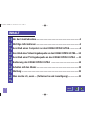 1
1
-
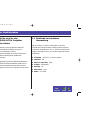 2
2
-
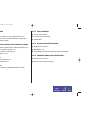 3
3
-
 4
4
-
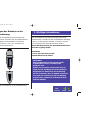 5
5
-
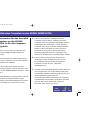 6
6
-
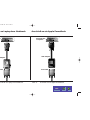 7
7
-
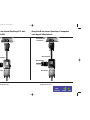 8
8
-
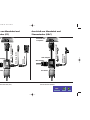 9
9
-
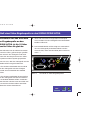 10
10
-
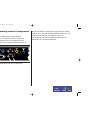 11
11
-
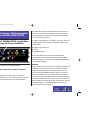 12
12
-
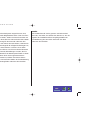 13
13
-
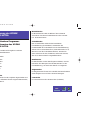 14
14
-
 15
15
-
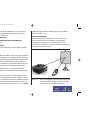 16
16
-
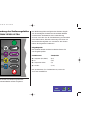 17
17
-
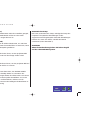 18
18
-
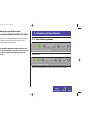 19
19
-
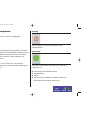 20
20
-
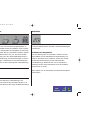 21
21
-
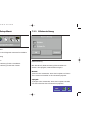 22
22
-
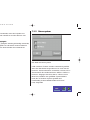 23
23
-
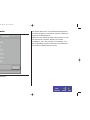 24
24
-
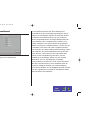 25
25
-
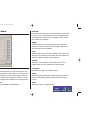 26
26
-
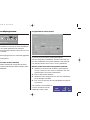 27
27
-
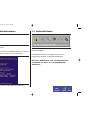 28
28
-
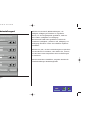 29
29
-
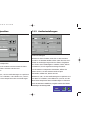 30
30
-
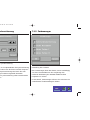 31
31
-
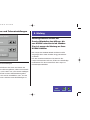 32
32
-
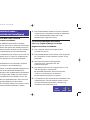 33
33
-
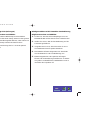 34
34
-
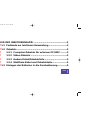 35
35
-
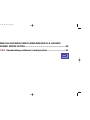 36
36
-
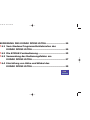 37
37
-
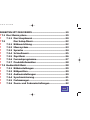 38
38
Kodak DP850 - Ultra Digital Projector Bedienungsanleitung
- Typ
- Bedienungsanleitung
Verwandte Papiere
Sonstige Unterlagen
-
DeLOCK 12555 Datenblatt
-
Philips HTS3115 Benutzerhandbuch
-
Philips DVP5990/12 Benutzerhandbuch
-
Philips DVP3980/12 Benutzerhandbuch
-
Philips DVP6620/12 Benutzerhandbuch
-
Panasonic DVT-227 Bedienungsanleitung
-
Yamaha DVD-S559MK Bedienungsanleitung
-
Philips HTS8100/12 Benutzerhandbuch
-
Electro-Voice EVC-VI EN54 Datenblatt